- Wenn du das gesehen hast Deaktiviert von Enterprise Politik Fehlermeldung, dann haben Sie wahrscheinlich versucht, ein PDF zu öffnen Datei im Google-Chrome.
- Folgen Sie unserer Anleitung unten für eine sehr einfache und einfache Lösung, mit der Sie dieses Problem ausprobieren und lösen können.
- Browser sind unsere täglichen Helfer, lesen Sie mehr dazu in unserem Abschnitt "Browser".
- Wenn Sie sich eher für unsere Software-Sammlungsartikel interessieren, besuchen Sie unsere Software-Hub.
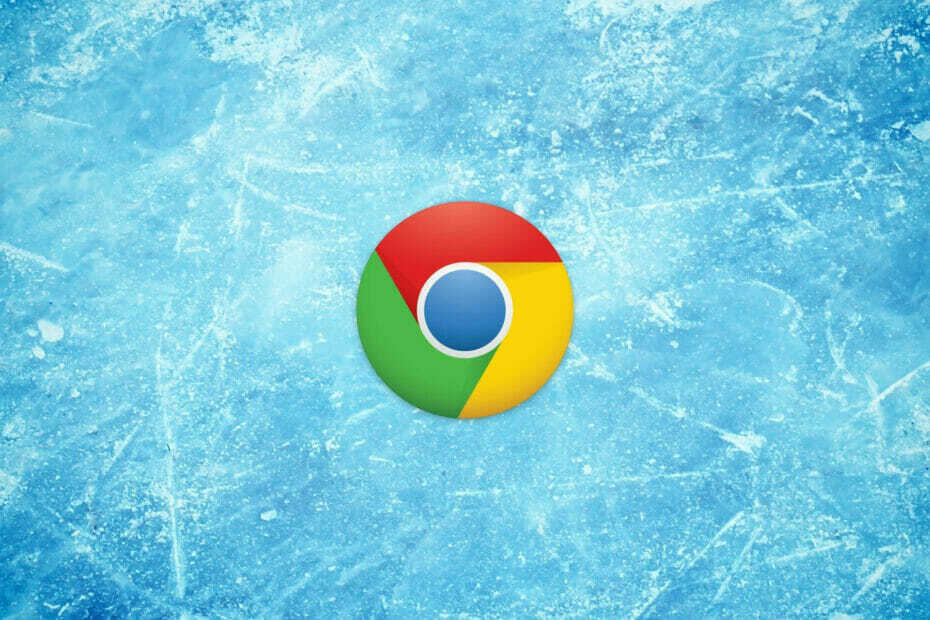
- Einfache Migration: Verwenden Sie den Opera-Assistenten, um vorhandene Daten wie Lesezeichen, Passwörter usw.
- Ressourcennutzung optimieren: Ihr RAM-Speicher wird effizienter genutzt als Chrome
- Verbesserte Privatsphäre: kostenloses und unbegrenztes VPN integriert
- Keine Werbung: Der integrierte Werbeblocker beschleunigt das Laden von Seiten und schützt vor Data-Mining
- Oper herunterladen
Haben Sie mit dieser Fehlermeldung konfrontiert? Durch Unternehmensrichtlinie deaktiviert, wenn Sie versuchen, auf den PDF-Viewer in Google Chrome zuzugreifen?
Wenn die Antwort Ja lautet, sollten Sie diesen Artikel bis zum Ende lesen. Wir haben eine sehr einfache und einfache Lösung, die Ihnen bei der Lösung dieses Problems hilft.
Bevor wir uns der Lösung zuwenden, sehen wir uns zunächst an, was der Grund für diese Fehlermeldung ist, warum sie passiert und wie wir dies in Zukunft verhindern können.
Sie müssen zunächst prüfen, ob ChromDer PDF-Viewer ist aktiviert oder nicht. Sie können dies überprüfen, indem Sie einfach ein PDF mit Chrome öffnen.
Wenn Chrome also PDFs öffnen kann, funktioniert der Viewer ordnungsgemäß, aber wenn Chrome keine PDFs öffnet, wurde der Viewer wahrscheinlich deaktiviert.
Wenn Sie eine ältere Version von verwenden, müssen Sie zu navigierenchrome://plugins und sehen Sie, ob es deaktiviert oder aktiviert ist.
Wie aktiviere ich den Chrome PDF-Viewer?
- Adobe Acrobat Reader installieren
- Wechseln Sie zu einem alternativen Browser
- Chrome deinstallieren und installieren
- Chrome-PDF-Viewer aktivieren
1. Adobe Acrobat Reader installieren
 Warum Zeit mit einem fehlerhaften Browser verschwenden, wenn Sie die native Desktop-Anwendung erhalten können?
Warum Zeit mit einem fehlerhaften Browser verschwenden, wenn Sie die native Desktop-Anwendung erhalten können?
Wir beziehen uns natürlich auf Adobe Acrobat Reader ein ausgezeichnetes Werkzeug, um PDF-Dokumente sicher und legitim anzuzeigen.
Mit diesem Tool können Sie Ihre Dateien nicht nur anzeigen, sondern auch einfach erstellen, verschlüsseln oder entschlüsseln.
Wenn Sie an einem guten OCR-Tool interessiert sind, ist es in Adobe Acrobat Reader integriert, sodass Sie Ihre Dokumente ohne großen Aufwand in bearbeitbaren Text umwandeln können.
Außerdem können Sie mit dieser fantastischen Software Ihre Dokumente freigeben oder von all Ihren Geräten darauf zugreifen.

Adobe Acrobat Reader
Die Desktop-Version von Adobe Acrobat Reader hat viel mehr Funktionen als ein Browser-Plugin und ist ideal für die Verwaltung Ihrer PDF-Dateien.
Besuche die Website
2. Wechseln Sie zu einem alternativen Browser
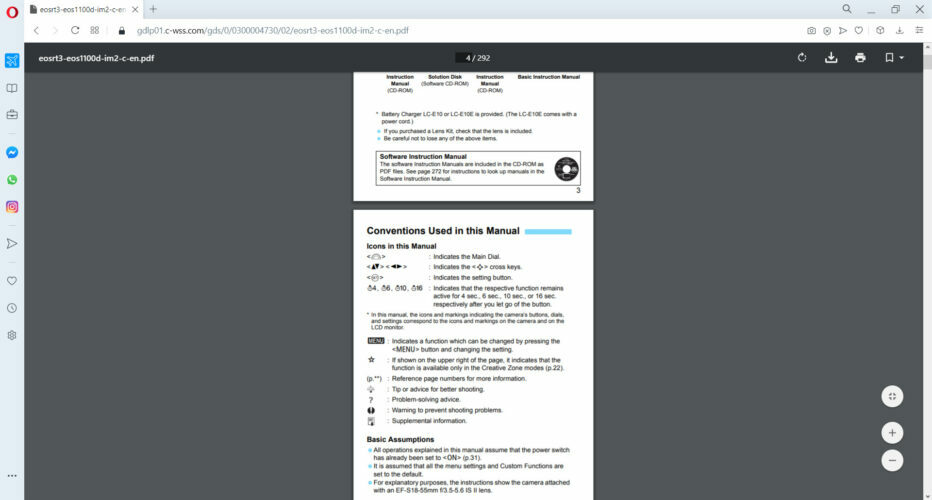
Wenn Sie keine Desktop-Software installieren möchten, ziehen Sie den Wechsel zu einem alternativen Browser in Betracht, auf den Sie sich tatsächlich verlassen können.
Wir von WindowsReport empfehlen dringend Oper wegen dem was es zu bieten hat.
Der PDF-Viewer in Opera funktioniert jedes Mal wie ein Zauber. Keine Fehler, keinerlei Probleme.
Führen Sie einen Systemscan durch, um potenzielle Fehler zu entdecken

Wiederherstellen herunterladen
PC-Reparatur-Tool

Klicken Scan starten um Windows-Probleme zu finden.

Klicken Repariere alles um Probleme mit patentierten Technologien zu beheben.
Führen Sie einen PC-Scan mit dem Restoro Repair Tool aus, um Fehler zu finden, die Sicherheitsprobleme und Verlangsamungen verursachen. Nachdem der Scan abgeschlossen ist, ersetzt der Reparaturvorgang beschädigte Dateien durch neue Windows-Dateien und -Komponenten.
Ganz zu schweigen davon, dass die Ladegeschwindigkeiten deutlich besser sind als bei Chrome und es keine separaten Prozesse für jeden geöffneten Tab gibt. Es ist schnell, zuverlässig und vor allem privat.
Der Datenschutz ist die Grundlage von Opera, aber auch die Benutzeroberfläche, die Anpassungsfunktionen und die allgemeine Stabilität sind schwer zu übersehen. Stellen Sie Opera noch heute auf die Probe, indem Sie es über den untenstehenden Link herunterladen.

Oper
Die PDF-Anzeige in Opera funktioniert problemlos und das Öffnen selbst großer Dateien geht blitzschnell. Der Datenschutz ist der perfekte Bonus!
Besuche die Website
3. Chrome neu installieren

Sie müssen Google Chrome neu installieren und den Computer danach neu starten.
Es gibt mehrere Möglichkeiten, dies zu tun, aber die beste ist die Verwendung von Deinstallationssoftware wie IOBit-Deinstallationsprogramm.
Durch die Verwendung der Deinstallationssoftware stellen Sie sicher, dass Google Chrome zusammen mit all seinen Dateien und Registrierungseinträgen vollständig entfernt wird.

Iobit-Deinstallationsprogramm 9 Pro
Entfernen Sie Google Chrome in wenigen Sekunden, ohne Spuren zu hinterlassen. Nach der Reinigung Ihres PCs läuft das System wie neu.
Hol es dir jetzt
4. Aktivieren Sie den Chrome PDF-Viewer
Nachdem Sie überprüft haben, ob der PDF-Viewer von Chrome aktiviert ist oder nicht, besteht der nächste Schritt darin, ihn wieder zu aktivieren. Der einzige Weg, dies zu tun, ist zu gehen chrome://settings/privacy. Sie können darauf zugreifen, indem Sie die Adressleiste von Google Chrome verwenden.
Wenn Sie nach einer einfacheren Lösung für den Zugriff auf diese Seite suchen, können Sie die Optionen Menü aus dem Chrome-Fenster und drücken Sie auf die Einstellungen, dann geh zu Datenschutz und Einstellungen. Es ist die gleiche Lösung, aber vielleicht finden Sie es einfacher, auf diese Weise darauf zuzugreifen.
Suchen Sie nun nach dem Inhaltseinstellungen. Gehe zu Inhaltseinstellungen, und lokalisieren PDF-Dokumente.
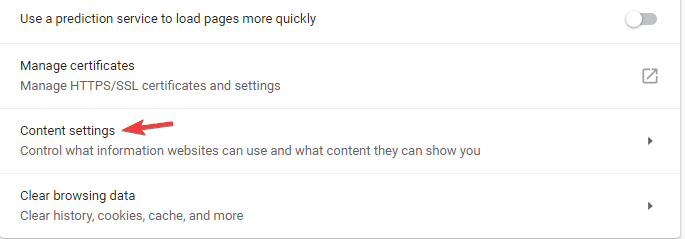
In der Option sein PDF-Dokumente, Es erscheint ein Schalter zum Öffnen von PDFs mit einem anderen Programm.
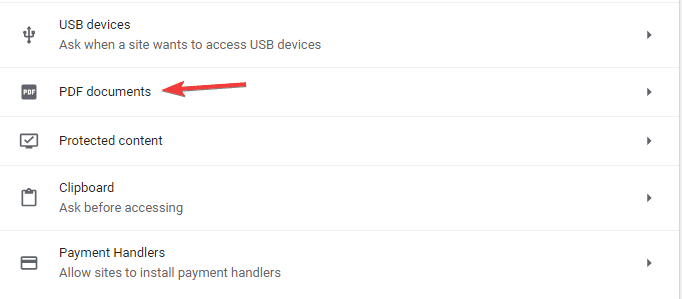
Dies bedeutet, dass, wenn dieser Schalter in AUF Position ist Ihr Google Chrome PDF-Viewer deaktiviert. Sie müssen es jetzt also deaktivieren, um den Chrome PDF-Viewer wieder zu aktivieren. Nichts einfacher als das.
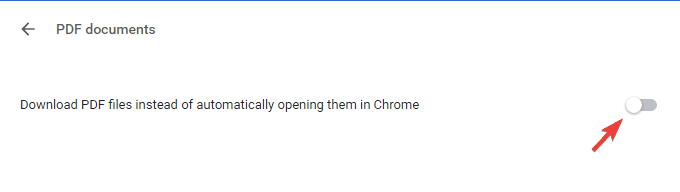
Wir hoffen sehr, dass diese obige Lösung für Sie funktioniert und der Google Chrome PDF-Viewer von nun an ordnungsgemäß funktioniert.
Wenn diese Fehlermeldung jedoch erneut angezeigt wird, müssen Sie die obigen Lösungen wiederholen und sie wird erneut behoben.
Hoffentlich war eine dieser Lösungen hilfreich und Ihr Chrome PDF-Viewer funktioniert ordnungsgemäß ohne die Durch Unternehmensrichtlinie deaktiviert Fehlermeldung.
 Haben Sie immer noch Probleme?Beheben Sie sie mit diesem Tool:
Haben Sie immer noch Probleme?Beheben Sie sie mit diesem Tool:
- Laden Sie dieses PC-Reparatur-Tool herunter auf TrustPilot.com als großartig bewertet (Download beginnt auf dieser Seite).
- Klicken Scan starten um Windows-Probleme zu finden, die PC-Probleme verursachen könnten.
- Klicken Repariere alles um Probleme mit patentierten Technologien zu beheben (Exklusiver Rabatt für unsere Leser).
Restoro wurde heruntergeladen von 0 Leser in diesem Monat.
![Microsoft Word öffnet kleines Fenster [INSTANT FIX]](/f/87a369c2dcb1f21409090599712761e2.jpg?width=300&height=460)

